win10 20h2怎么安装的驱动程序 win10 20h2安装的驱动程序设置方法
时间:2021-03-31作者:xinxin
在我们的win10 20h2电脑中,每个硬件配置都会有相应的驱动程序,例如显卡也需要安装显卡驱动才能给保证程序的正常的运行,然而有些用户在安装完win10 20h2系统之后却不知道安装驱动,那么win10 20h2怎么安装的驱动程序呢?下面小编就来告诉大家win10 20h2安装的驱动程序设置方法。
具体方法:
1、查看驱动安装状况,可以打开文件夹。在“此电脑”上右键,选择“管理”,在“设备管理器”中可以查看。
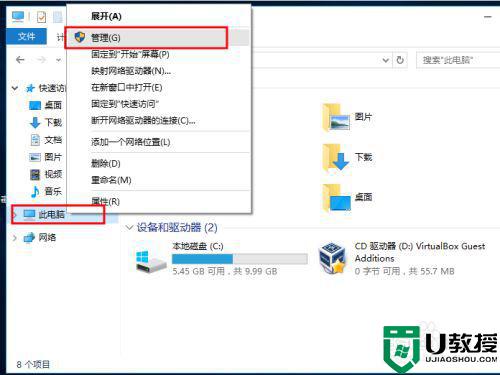
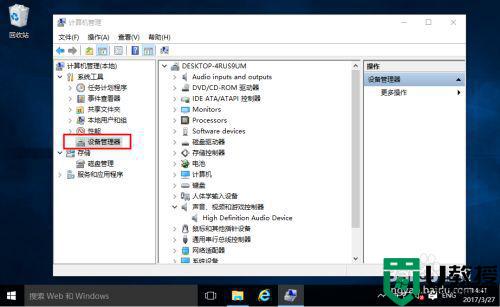
2、首先我们点击左下角的按钮。
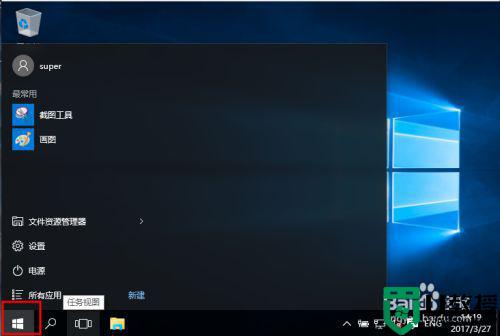
3、在里面找到并点击“设置”。
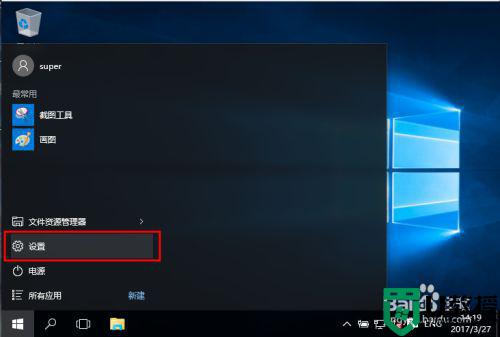
4、然后我们就会的到如下的设置窗口。
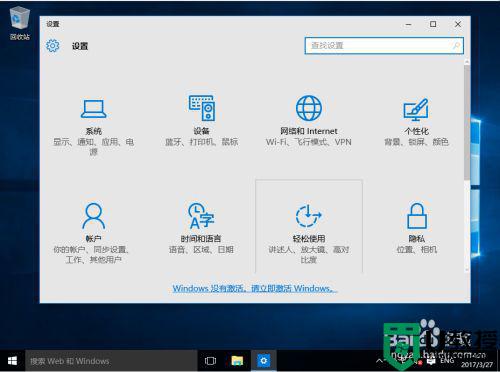
5、在设置的最后面我们找到“更新和安全”。
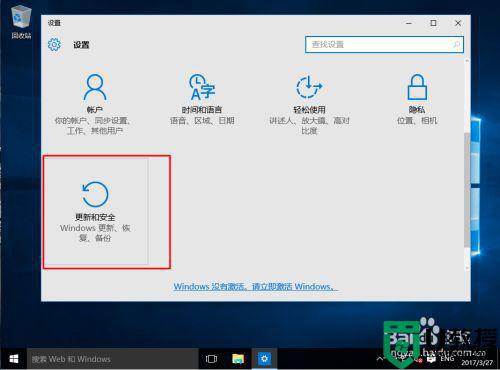
6、然后我们点选第一个“Windows更新”,就可以查找并安装更新了,需要耐心等待安装。
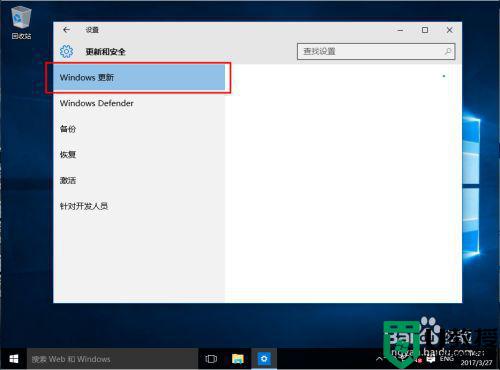
7、更新安装完成后,我们记得重新启动一次,这样一般就会解决驱动安装的问题了。
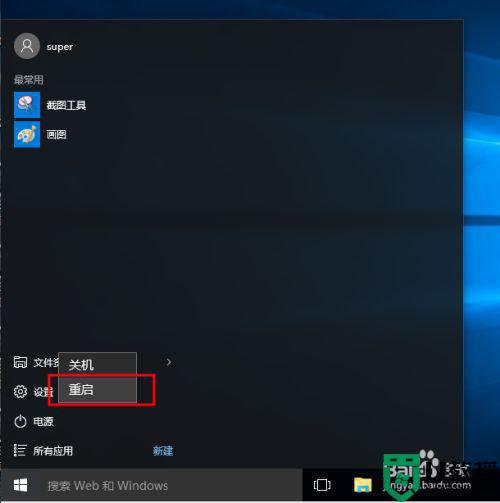
8、如果还有一些驱动安装不上就需要使用一些驱动安装软件了,像驱动精灵、驱动人生等等。
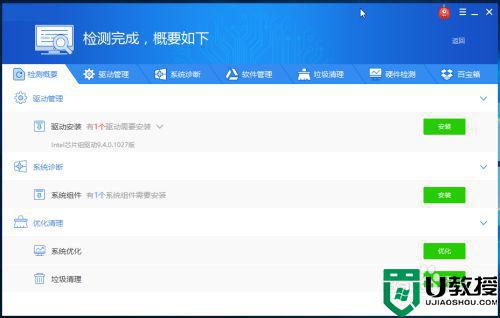
以上就是小编给大家介绍的win10 20h2安装的驱动程序设置方法了,有需要的用户就可以根据小编的步骤进行操作了,希望能够对大家有所帮助。

